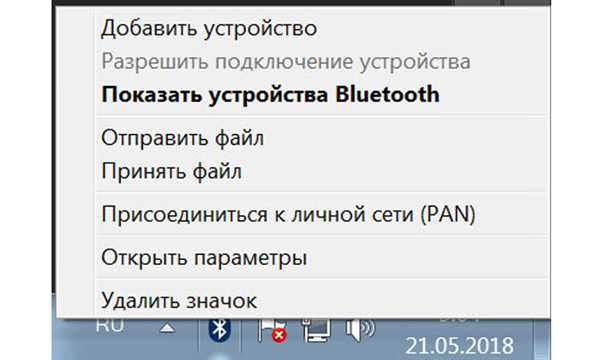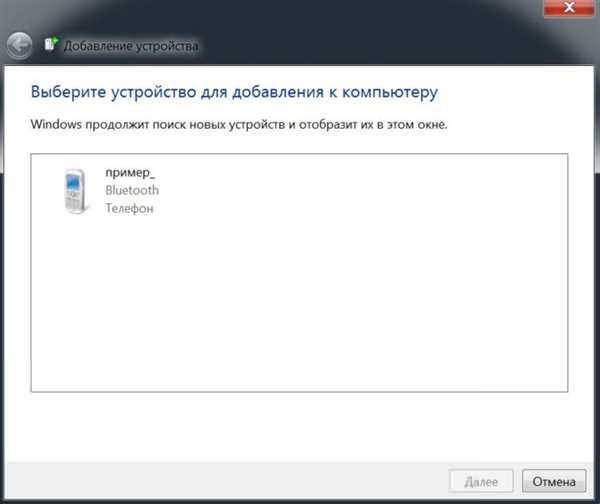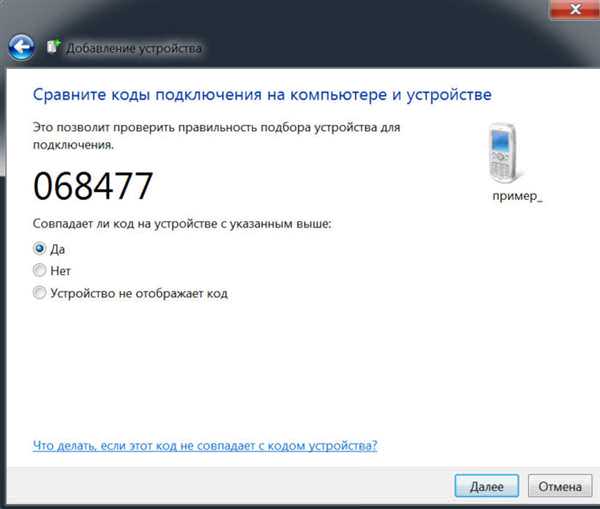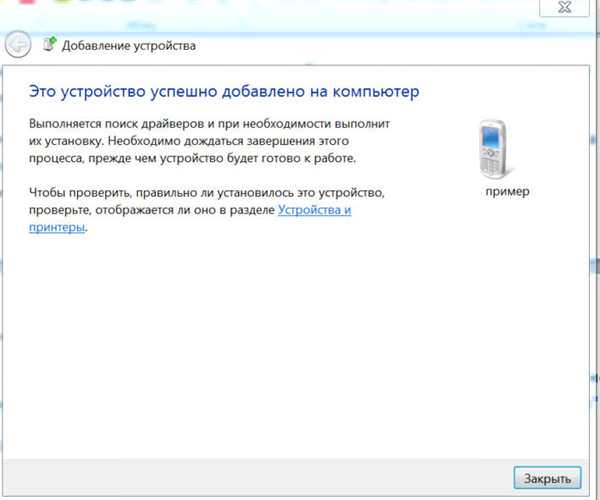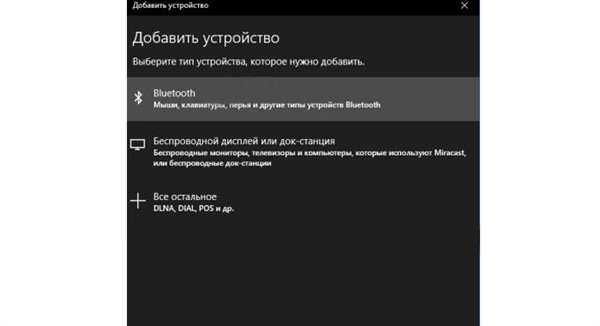Підключення телефону
Як Ви, напевно, здогадуєтеся, смартфон буде трохи по-іншому підключатися до нашого комп’ютера. Робитися це буде наступним чином:
- Аналогічно клацаємо на значку на панелі і вибираємо той же пункт «Додати».

Вибираємо необхідну дію
- Чекаємо, коли у вікні пошуку з’явиться наш апарат. Відрізнити саме його можна по назві. Заздалегідь поцікавтеся в налаштуваннях телефону, як він відображається для інших пристроїв. Клацаємо на нього і натискаємо «Додати».

Вибираємо пристрій для додавання на комп’ютер
- Тепер нам потрібно впевнитися, що код на екрані комп’ютера збігається з кодом на екрані другого пристрою і натиснути «Так».

Вибираємо «Так» і натискаємо «Далі»
- Після цього з’єднання завершиться, і можна буде передавати файли з одного девайса на інший. В деяких випадках – це дуже корисна функція. Так як вона дозволяє передавати невеликі файли без проводів.

Пристрій успішно додано на комп’ютер, натискаємо «Закрити»
Той же процес, тільки тепер на windows 10.
- Відкриваємо центр оновлень на панелі завдань.

Відкриваємо центр оновлень
- Ви повинні упевнитися, що Bluetooth. Знаходимо прямокутник з написом «Підключиться або «Connect».
- Відкриється список доступних для підключення пристроїв. Знаходите потрібну вам і клікайте на нього.

Список доступних для підключення пристроїв
- З’явиться вікно повідомляє про успішне підключення.

Вікно повідомляє про успішне підключення
Процес вибору хорошого адаптера, його купівлі і подальшого налаштування досить простий. У цих діях все досить зрозуміло і послідовно. Якщо ви ще не встигли налаштувати Bluetooth на своєму комп’ютері, то настійно рекомендуємо це зробити. Перед вами з’явиться можливість підключати різні корисні пристрої і успішно користуватися ними.